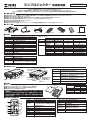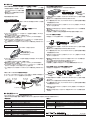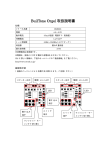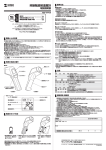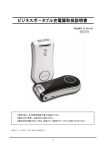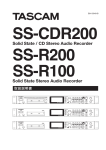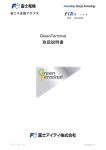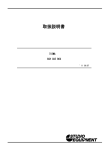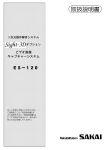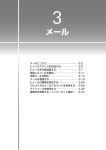Download ミニプロジェクター 取扱説明書
Transcript
ミニプロジェクター 取扱説明書 400-PRJ009 このたびは、弊社製品をお買い上げいただき誠にありがとうございます。 ご使用前にこの取扱説明書をよくお読みください。また、お手元に置き、いつでも確認できるようにしておいてください。 デザイン及び仕様については改良のため予告なしに変更することがございます。本書に記載の社名及び製品名は各社の商標又は登録商標です。 ■1.使用上の注意 ●本製品の故障、またはその使用によって生じた直接、間接の損害については弊社はその責を負わないものとします。あらかじめご了承ください。 ●本製品を分解・修理・加工・改造はしないでください。 ●本製品を水中や水のかかる場所、高温・多湿となる場所、ほこりや油煙などの多い場所で使用・保管しないでください。 ●本製品に強い振動や衝撃、無理な力を与えないでください。また、濡れた手で触らないでください。 ●お子様には本製品や付属品を触れさせないでください。 ●不安定な場所では使用しないでください。 ●本製品のお手入れをする場合には、ベンジンやシンナーなどの揮発性有機溶剤が含まれているものは使用しないでください。 ■2.セット内容 ACアダプタ VGAケーブル AVケーブル USB変換アダプタ リモコン バッテリー 取扱説明書(本書) ■3.仕様 輝 度 コ ント ラ スト 比 解 像 度 エ ン ジ ン レ ン ズ ラ ン プ 電 源 消 費 電 力 サ イ ズ 重 量 オ ー デ ィ オ 動 作 温 度 動 作 湿 度 30ルーメン(ACモード)、15ルーメン(バッテリーモード) 1000:1 854×480WVGA(Native) DLP Single DMD chip F2.4 f=10.5mm RGB LED DC5V 4A 12W(ACモード)、6W(バッテリーモード) W140×D73×H27mm 236g(バッテリー含む) 3.5mmステレオミニジャック 0∼40℃ 35∼85% <対応フォーマット> ファイルフォーマット テ キ ス ト TXT 写 真 JPEG/BMP/PNG MP3/WMA/WAV 音 楽 M4A(AAC) MPEG1 MPEG2 MPEG4 RM/RMVB ビ デ オ MJPEG Divx VC1 FLV 拡 張 子 .txt .jpg/.bmp/.png .mp3/.wma/.wav .m4a .dat/.mpg/.mpeg .mpg/.vob .avi/mp4 .rm/.rmvb .avi .divx/.avi .asf .flv コ ー デ ッ ク 最 大 解 像 度 1920×1080@30FPS 1920×1080@30FPS DIVX/XVID 1920×1080@30FPS RV8/RV9/RV10 1280×720@30FPS 640×480@30FPS MPEG/DIVX/H264 1920×1080@30FPS VC1 1920×1080@30FPS H264 1920×1080@30FPS <インターフェース> H D M I HDMI Ver.1.3 P C VGA D-sub15pin ビ デ オ コンポジットRCA USB Aポート U S B 音楽ファイル、ビデオファイル、写真、テキストに対応 m i c r o S D microSDスロット ■4.本体について ピント調節 通気口 レンズ LED <コントロールボタンの説明> 電 源 ボ タ ン 3秒以上押すと電源をON/OFFできます。 上方向を選択する時に使用します。 カ ー ソ ル 上 長押ししてメニューの表示/非表示の切替えができます。 下方向を選択する時に使用します。 カ ー ソ ル 下 長押ししてメニューの表示/非表示の切替えができます。 HDMI入力 左方向を選択する時に使用します。 カ ー ソ ル 左 スピーカー microSDスロット 長押ししてメニューの表示/非表示の切替えができます。 VGA入力 ※金属端子面を上に 電源ボタン 右方向を選択する時に使用します。 カ ー ソ ル 右 ヘッドフォン出力 電源接続 して挿入します。 長押ししてメニューの表示/非表示の切替えができます。 AV入力 USBポート Enter(決定ボタン) 選択した項目を決定します。 カーソル上 Enter(決定ボタン) カーソル左 カーソル下 カーソル右 ■5.充電 ●付属のバッテリーを本体裏面に金属端子が触れ合うようにセットします。 ●付属のACアダプタをプロジェクターに接続し、コンセントに接続します。 ●充電中はLEDが赤色に点灯します。(フル充電に約4時間かかります) ●充電が完了すると、LEDは緑色に点灯します。 バッテリーカバー バッテリー 状 態 ス タ ン バ イ 充 電 中 充 電 完 了 ローバッテリー ※本製品はバッテリーを本体に内蔵している時、スリープモードとなり、バッテリー を消費します。 スリープモードでは1日で約50%程度バッテリーを消費しますので、バッテリー で動作させる場合は、充電後にバッテリーを抜いておき、本製品を使用する直前 に入れてください。 LED表示 緑 赤 × × ○ × × ○ × ○(点滅) ■6.リモコンの操作方法 1 2 10 14 15 16 13 3 9 6 5 12 8 11 7 4 17 ①Power ②Source ③Device ④Vol+ ⑤Vol− ⑥Skipb ⑦Skipf ⑧Stop ⑨Display ⑩Menu 電源をON/OFFします。 入力機器を選択します。 メニュー画面をキャンセルします。 microSDやUSBメモリを再生時に押すと 元の画面に戻ります。 ボリューム大 ボリューム小 次のファイルを表示します。 前のファイルを表示します。 停止します。 インフォメーションを表示します。 メニュー画面の表示/非表示を切替えます。 ⑪Play/Pause ⑫Up ⑬Down ⑭Left Rotate-L ⑮Right Rotate-R ⑯Enter ⑰Mute 再生/一時停止を切替えます。 上に進みます。 下に進みます。 左に進みます。 写真を左に90°回転します。 右に進みます。 写真を右に90°回転します。 決定します。 ミュートのON/OFFを切替えできます。 ■7.使用方法 <microSDおよびUSBメモリ内のファイルを再生する場合> ⒶⒷ Ⓒ <HDMI機器を接続する場合> トップ画面 1.本製品とHDMI機器をHDMIケーブル(別売り)で接続します。 1.本製品の電源ボタンを長押し、またはリ モコンのPowerボタン(①)を押して電源 を入れます。 ※電源を入れてから画面が表示されるまで 約10秒かかります。 HDMIポート HDMIケーブル(別売り) 2.右記の画面が表示されます。 DVDプレーヤーなど HDMI機器 2.本製品の電源ボタンを長押し、またはリモコンのPowerボタン(①)を押して電源 を入れます。 ※電源を入れてから画面が表示されるまで約10秒かかります。 USBメモリを使用する場合 1.付属の「USB変換アダプタ」を使用し、USBメモリを本製品のUSBポートに接続 します。 3.トップ画面が表示されます。リモコンのSourceボタン(②)を押すと接続する機器 の選択画面に変わります。 4.再度リモコンのSourceボタン(②)を押して「ハイビジョン」を選択し、Enter(決 定)ボタン(⑯)を押します。 USB変換 アダプタ USBメモリ USBポート 2.リモコンのカーソルボタン(⑫∼⑮)を押してトップ画面のⒶを選択し、Enter(決 定)ボタン(⑯)を押します。 トップ画面のⒸの表示が「USB」に変更されます。 3.画面の中から「写真」、 「音楽」、 「ビデオ」、 「テキスト」のいずれかを選択し、 Enter(決定)ボタン(⑯)を押します。 4.USBメモリ内のデータが表示されます。カーソルボタン(⑫∼⑮)を押して表示す るデータを選択し、Enter(決定)ボタン(⑯)を押します。 ※データ再生中のリモコン操作については「6.リモコンの操作方法」を参照してくだ さい。 5.機器側からHDMI出力が正しく行われている場合はプロジェクターから映像が投 影されます。 ※映像は1080pまでサポートしています。 ※「信号無し」と投影された場合は機器側のHDMI出力設定をご確認ください。 <パソコンを接続する場合> 1.本製品とパソコンを付属のVGAケーブルで接続します。 パソコン VGAケーブル(付属) microSDを使用する場合 1.本製品のmicroSDスロットにmicroSDカードを差し込みます。 VGA入力 2.本製品の電源ボタンを長押し、またはリモコンのPowerボタン(①)を押して電源 を入れます。 ※電源を入れてから画面が表示されるまで約10秒かかります。 microSDカード ※金属端子面を上にします。 3.トップ画面が表示されます。リモコンのSourceボタン(②)を押すと接続する機器 の選択画面に変わります。 microSDスロット 4.再度リモコンのSourceボタン(②)を押して「コンピューター」を選択し、Enter(決 定)ボタン(⑯)を押します。 2.リモコンのカーソルボタン(⑫∼⑮)を押して画面上のⒷを選択し、Enter(決定)ボ タン(⑯)を押します。 トップ画面のⒸの表示が「CARD」に変更されます。 3.画面の中から「写真」、 「音楽」、 「ビデオ」、 「テキスト」のいずれかを選択し、 Enter(決定)ボタン(⑯)を押します。 4.microSDカード内のデータが表示されます。カーソルボタン(⑫∼⑮)を押して表 示するデータを選択し、Enter(決定)ボタン(⑯)を押します。 ※データ再生中のリモコン操作については「6.リモコンの操作方法」を参照してくだ さい。 5.機器側からVGA出力が正しく行われている場合はプロジェクターから映像が投 影されます。 ※パソコン側の出力は1280×1024以下に設定してください。 ※出力解像度により正しく表示されない場合があります。 ※「信号無し」と投影された場合はパソコンの出力解像度を変更してください。 <ビデオ機器(AVケーブル使用)を接続する場合> 1.本製品とビデオ機器をAVケーブルで接続します。 <スピーカー・ヘッドフォンを接続する場合> オーディオケーブル(3.5mmステレオミニプラグ[別売り])を使用して本製品とス ピーカー、もしくはヘッドフォンを接続することができます。 オーディオ ケーブル DVDプレーヤーなど AV機器 AVケーブル (別売り) AVケーブル (付属) AVポート 2.本製品の電源ボタンを長押し、またはリモコンのPowerボタン(①)を押して電源 を入れます。 ※電源を入れてから画面が表示されるまで約10秒かかります。 オーディオ ケーブル スピーカー ヘッドフォン 出力ポート ヘッドフォン 3.トップ画面が表示されます。リモコンのSourceボタン(②)を押すと接続する機器 の選択画面に変わります。 4.再度リモコンのSourceボタン(②)を押して「ビデオ」を選択し、Enter(決定)ボタ ン(⑯)を押します。 5.機器側からAV出力が正しく行われている場合はプロジェクターから映像が投影 されます。 ■8.設定画面について リモコンのMenuボタン(⑩)を押すと設定画面を表示します。 ※設定できる項目は本製品に接続した機器により異なります。(設定できない項目は文字が反転して選択できません) <設定> <映像設定> 画 像 モ ード 色 調 アスペクト比 ノ イ ズ ス ク リ ーン ユーザー/動画/標準/柔らかの中から選択できます。 標準/暖色/ユーザー/寒色の中から選択できます。 Auto/4:3/16:9の中から選択できます。 OFF/低/中/高の中から選択できます。 自動調整/行位置/列位置/拡大縮小/位相の中から選択できます。 <サウンド設定> サ ウ ン ド バ ラ ン ス 自 動 音 量 サ ラ ウ ンド イコライザ ユーザー/標準/音楽/フィルム/スポーツの中から選択できます。 左右のスピーカーから出力される割合を設定できます。 ON/OFFを切替えできます。 ON/OFFを切替えできます。 音域ごとに出力レベルを調節できます。 言 語 リ セ ッ ト OSDアニメーション 電 源 管 理 8つの言語の中から選択できます。 設定をリセットします。 設定画面などのアニメーションのON/OFFを切替えできます。 標準モード/省エネモードを切替えできます。 ファームウェアをアップグレードする時に使用します。 USBアップグレード 通常は使用しません。 2012.01現在 〒700-0825 岡 山 県 岡 山 市 北 区 田 町 1 - 1 0 - 1 TEL.086-223-3311 FAX.086-223-5123 12/01/TTDaSs